LG LGD405N User Manual [lt,lv,et]
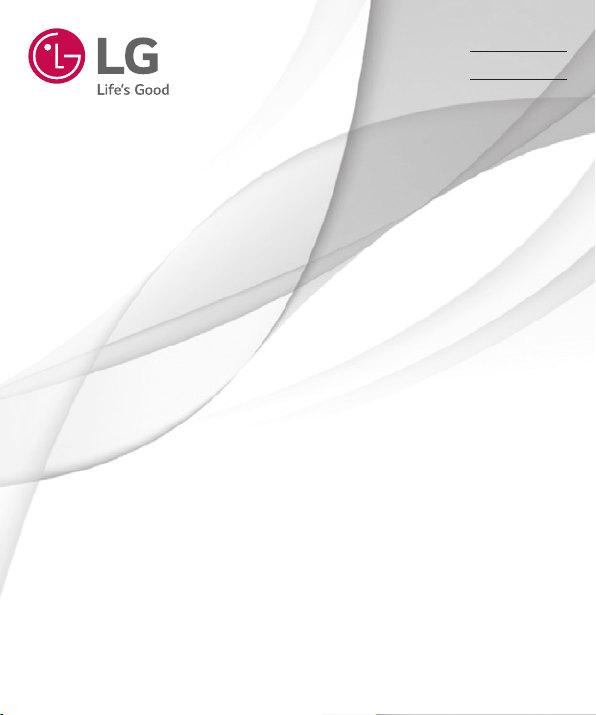
Naudotojo Vadovas
Lietotāja rokasgrāmata
Kasutusjuhend
LG-D405n
LIETUVIŲ
LATVIEŠU
EESTI
MFL69154501 (1.0) www.lg.com
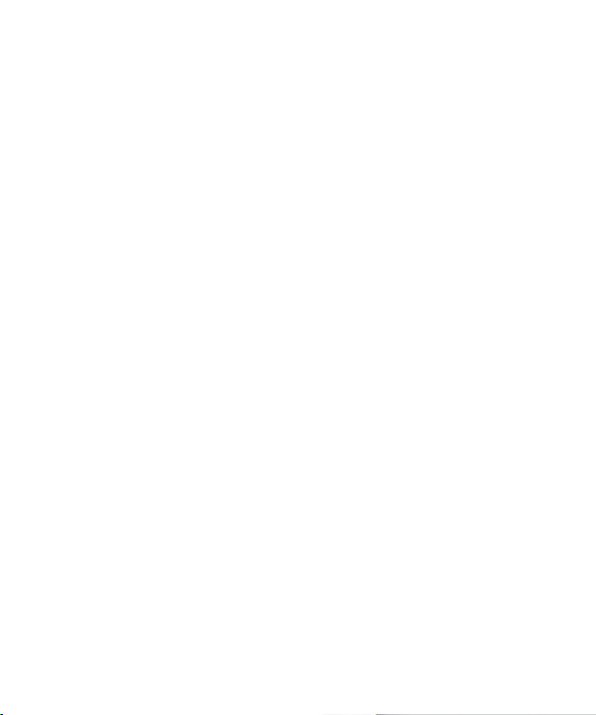
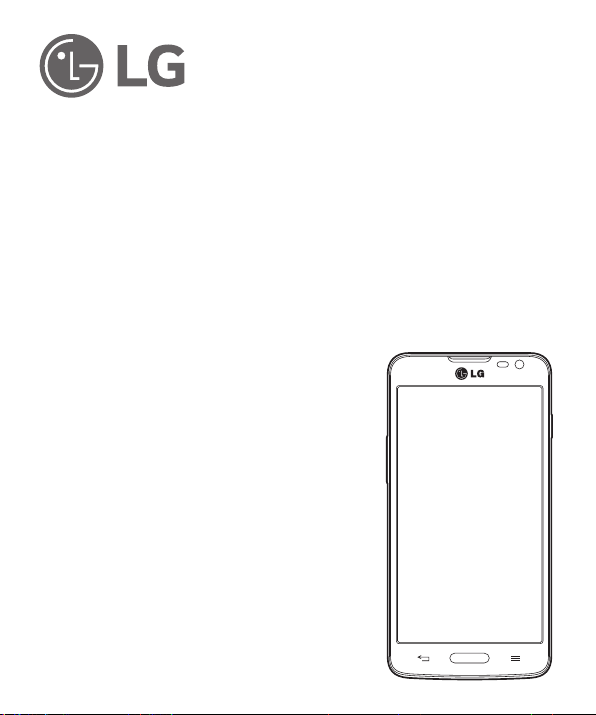
Naudotojo vadovas
• Ekrano vaizdai ir paveikslėliai gali skirtis nuo matomų telefone.
• Kai kurios šio vadovo turinio dalys gali ir netikti jūsų telefonui;
tai priklauso nuo programinės įrangos ar jūsų paslaugų teikėjo.
Visa šiame dokumente pateikta informacija gali būti keičiama be
įspėjimo.
• Dėl naudojamos liečiamojo ekrano klaviatūros šis telefonas
nepritaikytas asmenims, turintiems regos sutrikimų.
• Autorių teisės ©2015 „LG Electronics, Inc.“. Visos teisės
saugomos. LG ir LG logotipas yra registruoti „LG Group“ ir susijusių
organizacijų prekių ženklai. Visi kiti prekių ženklai yra atitinkamų
savininkų nuosavybė.
• „Google™“, „Google Maps™“, „Gmail™“, „YouTube™“,
„Hangouts™“ ir „Play Store™“ yra „Google, Inc.“ prekių ženklai.
LIETUVIŲ
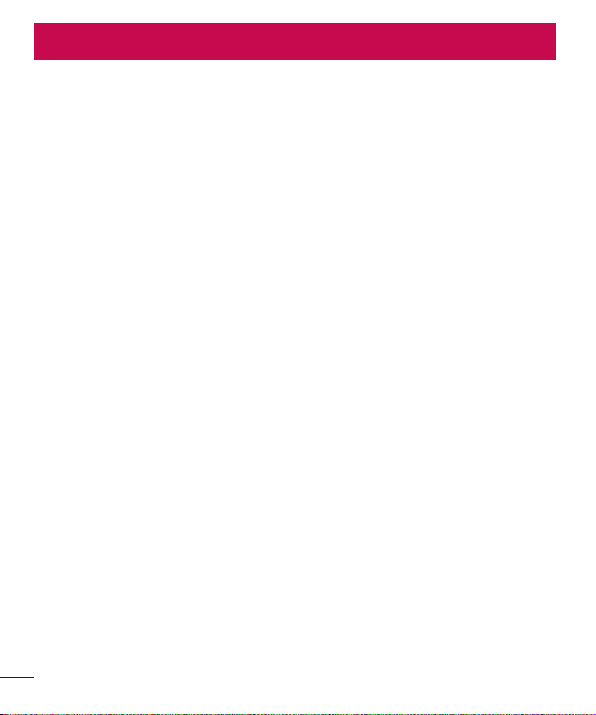
Turinys
Nurodymai, kaip saugiai ir veiksmingai
naudoti ................................................................5
Svarbus pranešimas .........................................12
Pažinkite savo telefoną ....................................17
Telefono apžvalga............................................17
SIM kortelės ir akumuliatoriaus įdėjimas .........19
Telefono krovimas ...........................................21
Atminties kortelės naudojimas .........................22
Ekrano užrakinimas ir atrakinimas...................24
Jūsų Pradžios ekranas .....................................25
Patarimai naudojant liečiamąjį ekraną .............25
Pradžios ekranas .............................................25
Praplėstas pradžios ekranas ..........................26
Pradžios ekrano pritaikymas ..........................26
Kaip grįžti prie neseniai naudotų programų ......27
Pranešimų skydelis .........................................27
Pranešimų skydelio atidarymas ......................28
Indikacinės piktogramos Būsenos juostoje ......29
Ekrano klaviatūra ............................................30
Kirčiuotų raidžių įvedimas ..............................30
„Google“ paskyros sąranka .............................31
Prisijungimas prie tinklų ir įrenginių ...............32
„Wi-Fi“ ............................................................32
Prisijungimas prie „Wi-Fi“ tinklų .....................32
„Wi-Fi“ įjungimas ir prisijungimas prie „Wi-Fi“
tinklo ............................................................32
Bluetooth ........................................................33
Dalijimasis jūsų telefono mobiliuoju duomenų
ryšiu................................................................34
Wi-Fi Direct .....................................................35
Ryšys su kompiuteriu per USB kabelį ..............35
Skambučiai .......................................................37
Skambinimas ..................................................37
Skambinimas savo adresatams .......................37
Atsiliepimas į skambutį ir jo atmetimas ...........37
Priimamo skambučio garsumo reguliavimas ...37
Antras skambutis ............................................38
Skambučių registrų peržvalga .........................38
Skambučio nustatymai ....................................38
Kontaktai ...........................................................39
Adresato paieška.............................................39
Naujo adresato pridėjimas ...............................39
Parankiniai adresatai .......................................39
Grupės sukūrimas ...........................................40
Žinučių sistema ................................................41
Žinutės siuntimas ............................................41
Temos dėžutė .................................................42
Žinutės nustatymų keitimas ............................42
El. paštas ...........................................................43
El. pašto paskyros valdymas ............................43
Darbas su paskyros aplankais .........................43
El. laiškų kūrimas ir siuntimas .........................43
Fotoaparatas .....................................................45
Susipažinkite su vaizdo ieškikliu ......................45
Papildomų nustatymų naudojimas ...................46
Spartusis fotografavimas ................................47
Pirmalaikio fotografavimo režimas ...................47
Kai vaizdas jau nufotografuotas .......................47
Iš jūsų Galerijos ...............................................48
Filmavimo kamera ............................................49
Susipažinkite su vaizdo ieškikliu ......................49
Papildomų nustatymų naudojimas ...................50
2
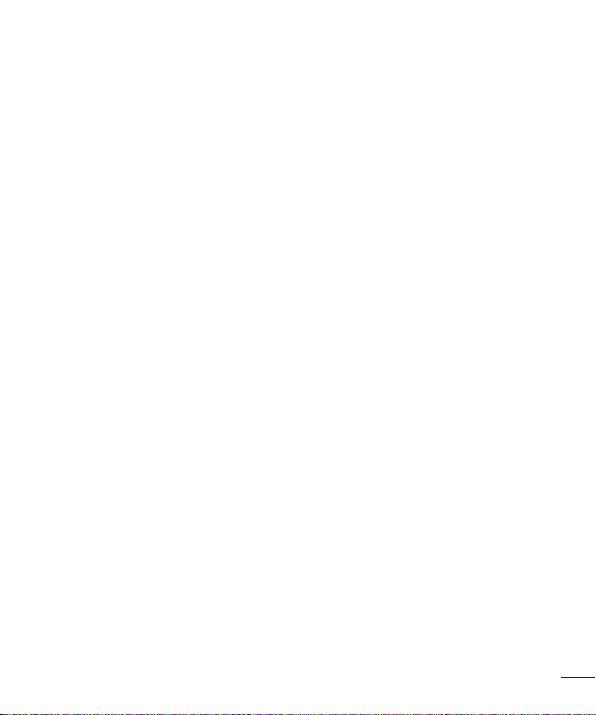
Spartusis vaizdo įrašymas ...............................50
Nufilmavus vaizdą ...........................................51
Iš jūsų Galerijos ...............................................51
Funkcijos ...........................................................52
Knock Code .....................................................52
Funkcija „QuickMemo+“ .................................52
„QuickMemo+“ parinkčių naudojimas ............53
Išsaugotos „QuickMemo+“ peržiūra ..............54
Funkcija „QSlide“ ............................................54
Funkcija „QuickRemote“ .................................55
Multimedija .......................................................57
Galerija ...........................................................57
Paveikslų peržiūra .........................................57
Vaizdo įrašų peržiūra .....................................57
Nuotraukų redagavimas ................................57
Nuotraukų / vaizdo įrašų šalinimas .................57
Nustatymas darbalaukio fonu .........................58
Vaizdo įrašai ....................................................58
Vaizdo įrašų peržiūra .....................................58
Muzika ............................................................59
Dainos atkūrimas ..........................................59
Muzikos rinkmenų įkėlimas į telefoną .............60
Persiųskite muziką naudodami Medijos
įrenginys (MTP) .............................................61
FM radijas ......................................................61
Pagalbinės programos......................................62
Žadintuvo nustatymas .....................................62
Skaičiuotuvo naudojimas .................................62
Naujo įvykio pridėjimas į kalendorių ................62
Diktofonas .......................................................63
Garso arba balso įrašymas ............................63
Užduotys .........................................................63
ThinkFree Viewer .............................................63
Google+ ..........................................................64
Paieška balsu ..................................................64
Atsisiuntimai ...................................................64
LG SmartWorld ................................................65
Kaip gauti „LG SmartWorld“ iš jūsų telefono ...65
Kaip naudotis „LG SmartWorld“ .....................65
Žiniatinklis ........................................................66
Internetas ........................................................66
Žiniatinklio įrankių juostos naudojimas ............66
Žiniatinklio puslapių peržiūra ..........................66
Puslapio atvertimas .......................................66
Paieška žiniatinklyje balsu .............................67
Adresyno įrašai .............................................67
Istorija ..........................................................67
Chrome ...........................................................67
Žiniatinklio puslapių peržiūra ..........................67
Nustatymai ........................................................68
Tinklai .............................................................68
Garsas ............................................................70
Ekranas ...........................................................71
Bendra ............................................................72
Kompiuterinė programinė įranga
(„LG PC Suite“) .................................................77
Telefono programinės įrangos naujinimas ......79
Telefono programinės įrangos naujinimas ........79
Apie šį naudotojo vadovą .................................80
Apie šį naudotojo vadovą .................................80
Prekių ženklai .................................................80
„DivX HD“ .......................................................80
„Dolby Digital Plus“ .........................................81
3
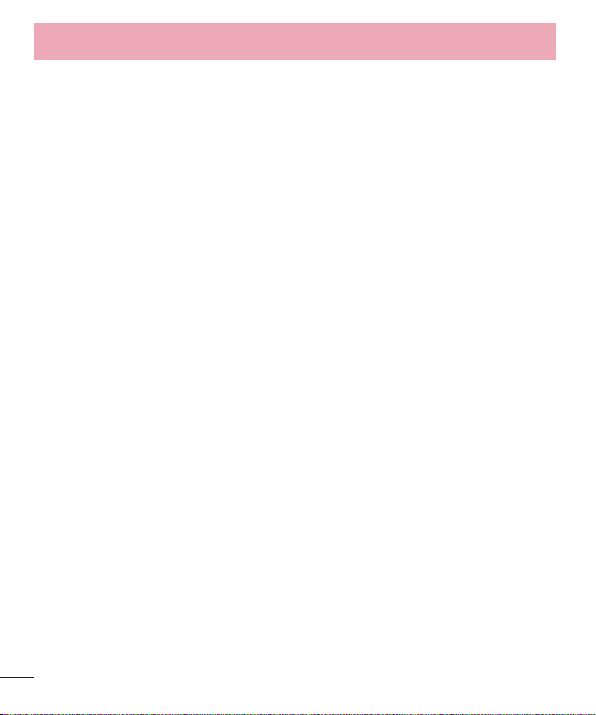
Turinys
Priedai ...............................................................82
Trikčių šalinimas ..............................................83
DUK ....................................................................86
4
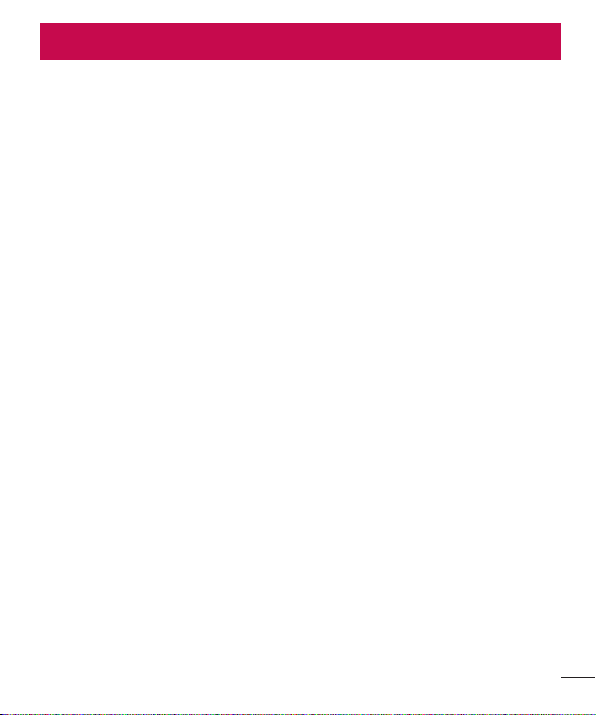
Nurodymai, kaip saugiai ir veiksmingai naudoti
Perskaitykite šiuos paprastus nurodymus. Nepaisyti šių nurodymų gali būti pavojinga arba neteisėta. Jei įvyks
gedimas, jūsų įrenginyje yra integruotas programinės įrangos įrankis, kuris užfi ksuos gedimą registre. Ši įrankis
pateikia tik su gedimu susijusius duomenis, pavyzdžiui, informaciją apie signalo stiprumą, langelio ID padėtį
staigiai nutraukus skambutį bei duomenis apie įkeltas programas. Registras naudojamas tik tam, kad būtų
lengviau nustatyti gedimo priežastį. Šie registrai yra užšifruoti ir juos gali naudoti tik įgaliotieji LG remonto centro
darbuotojai, kuriems būtina grąžinti įrenginį, jei reikia remonto.
Radijo dažnio poveikio apribojimai
Radijo dažnio poveikio ir savitosios sugerties koeficiento (angl. Specific Absorption Rate) informacija.
Šis LG-D405n modelio mobilusis telefonas buvo pagamintas taip, kad atitiktų radijo bangų poveikiui keliamus
saugos reikalavimus. Nuostatose nurodomos griežtos saugumo ribos, kad būtų užtikrintas visų saugumas,
neatsižvelgiant į amžių ir sveikatą.
• Mobiliųjų prietaisų radijo bangų poveikio standartas matuojamas savitosios sugerties koeficientu (angl. Specific
Absorption Rate (SAR). SAR bandymai atliekami naudojant standartines darbines padėtis, kai įrenginys siunčia
bangas didžiausiu sertifikuotu galingumu visose tiriamose dažnių juostose.
• Kadangi tarp įvairių LG telefonų modelių gali būti SAR lygio skirtumų, jie yra pagaminti taip, kad atitiktų
svarbius radijo bangų poveikiui keliamus saugos reikalavimus.
• Tarptautinėse direktyvose nurodyta SAR riba žmonių naudojamiems mobiliesiems telefonams yra 2 W/kg
vidutiniškai 10 g kūno audinio.
• Didžiausia šio modelio telefono SAR vertė, išmatuota naudojant prie ausies, yra 0,467 W/kg (10 g), o nešiojant
prie kūno – 0,443 W/kg (10 g).
• Šis prietaisas atitinka radijo bangų poveikio nuostatas naudojant jį įprastoje padėtyje prie ausies arba padėjus
mažiausiai 1,5 cm nuo kūno. Jei naudojamas futliaras, dirželis arba laikiklis, juose neturėtų būti metalinių
dalių, be to, juos reikėtų laikyti mažiausiai 1,5 cm nuo kūno. Kad būtų galima perduoti duomenis arba siųsti
žinutes, prietaisas turi būti tinkamai prijungtas prie tinklo. Kai kuriais atvejais duomenų rinkmenų arba žinučių
siuntimas gali būti sulaikytas, kol tinklas bus prieinamas. Įsitikinkite, kad laikotės atskyrimo nuo kūno atstumo,
kol siuntimas bus baigtas.
5
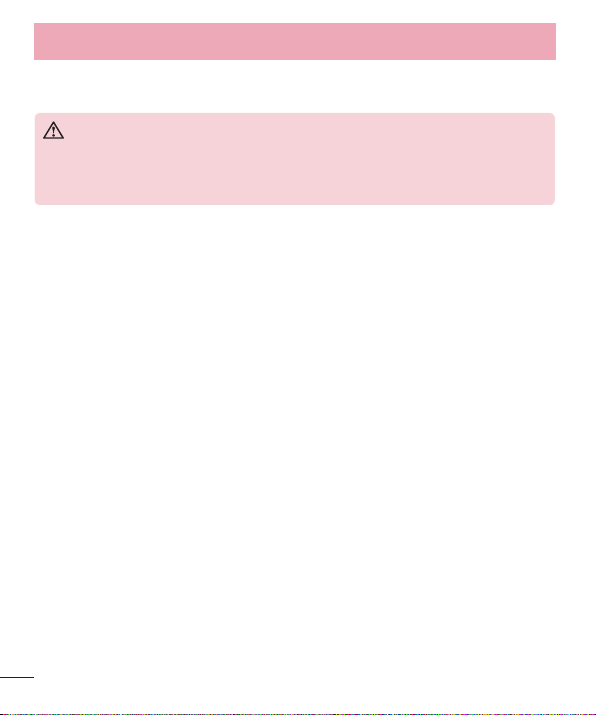
Nurodymai, kaip saugiai ir veiksmingai naudoti
Produkto priežiūra ir remontas
ĮSPĖJIMAS
Naudokite tik patvirtintus naudoti su šiuo telefono modeliu akumuliatorius, kroviklius ir
priedus. Naudojant kitų tipų dalis šiam telefonui taikomas patvirtinimas arba garantija gali
netekti galios, be to, tai gali būti pavojinga.
• Telefono negalima ardyti. Jei jį reikia taisyti, atiduokite į kompetentingą techninės priežiūros tarnybą.
• Taisydama pagal garantiją LG savo nuožiūra dalis arba plokštes gali pakeisti naujomis arba pataisytomis, jei jos
veikia lygiai taip pat, kaip keičiamos dalys.
• Nedėkite prie elektros prietaisų, tokių kaip televizorius, radijas arba kompiuteris.
• Telefoną reikėtų laikyti toliau nuo šilumos šaltinių, pavyzdžiui, radiatorių arba viryklių.
• Nemėtykite.
• Saugokite prietaisą nuo vibracijos ir kad nesutrenktumėte.
• Išjunkite mobilųjį telefoną vietose, kur to reikalauja specialios taisyklės. Pavyzdžiui, nesinaudokite telefonu
ligoninėse, nes galite paveikti jautrią medicinos įrangą.
• Nesinaudokite telefonu šlapiomis rankomis, kai jis kraunamas. Tai gali sukelti elektros iškrovą arba pažeisti
jūsų telefoną.
• Kraudami telefoną nelaikykite jo arti degių medžiagų, nes jis gali įkaisti ir sukelti gaisrą.
• Telefoną valykite sauso audeklo gabalėliu (draudžiama naudoti tirpiklius, tokius kaip benzenas, skiediklis ar
alkoholis).
• Draudžiama krauti telefoną, kai jis padėtas ant minkštų baldų.
• Telefonas turi būti kraunamas gerai vėdinamoje vietoje.
• Saugokite prietaisą nuo nuolatinių dūmų ar dulkių.
• Nelaikykite telefono prie banko kortelių ar kelionės bilietų, nes jis gali pakenkti informacijai, esančiai
magnetinėje juostelėje.
• Nebadykite ekrano aštriais daiktais, nes taip galite sugadinti telefoną.
• Saugokite telefoną nuo skysčių ir drėgmės.
• Priedus, tokius kaip ausinės, naudokite atsargiai. Draudžiama be reikalo liesti anteną.
• Nenaudokite, nelieskite arba nebandykite pašalinti ar pataisyti sudaužyto, suskilusio ar įtrūkusio stiklo. Dėl
piktnaudžiavimo ar netinkamo naudojimo sugadintam ekrano stiklui garantija netaikoma.
• Jūsų telefonas yra elektroninis prietaisas, kuris įprastai veikdamas skleidžia šilumą. Kai kalbate telefonu ypač
6
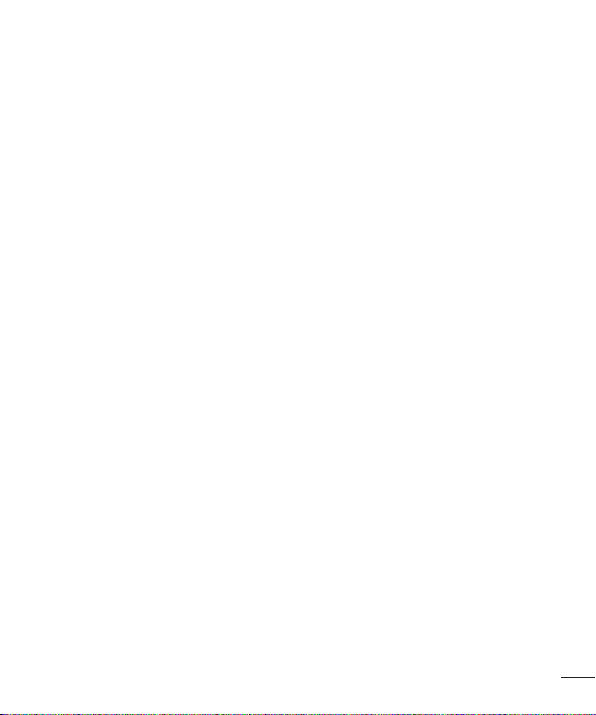
ilgai, jei nėra tinkamos ventiliacijos, telefonui liečiantis tiesiogiai su oda galite pajusti diskomfortą ir nestipriai
nusideginti. Todėl su telefonu, juo kalbėdami ar pakalbėję, elkitės atsargiai.
• Jei jūsų telefonas sušlapo, nedelsdami atjunkite jį ir išdžiovinkite. Nemėginkite pagreitinti džiuvimo proceso ir
nenaudokite tam papildomo karščio šaltinio, pavyzdžiui, orkaitės, mikrobangų krosnelės ar plaukų džiovintuvo.
• Dėl skysčio telefono viduje pasikeis vidinės gaminio etiketės spalva. Skysčio sugadintam prietaisui garantija
netaikoma.
Efektyvus telefono veikimas
Elektroniniai prietaisai
Visi mobilieji telefonai gali priimti trikdžius, neigiamai veikiančius jų darbą.
• Nepaprašę leidimo, nenaudokite savo mobiliojo telefono prie medicinos įrengimų. Nedėkite mobiliojo telefono
prie širdies stimuliatoriaus (pvz., į vidinę švarko kišenę).
• Mobiliojo ryšio telefonai gali trikdyti kai kurių klausos aparatų darbą.
• Televizoriuje, radijo aparate, kompiuteryje ir t. t. gali atsirasti nežymių trukdžių.
• Naudokite savo telefoną esant temperatūrai tarp 0ºC ir 40ºC, jeigu įmanoma. Jeigu telefonas bus
neapsaugotas nuo ypač žemos ar aukštos temperatūros, jis gali sugesti, blogai veikti ir net sprogti.
Saugumas vairuojant
Pasitikrinkite, kokie taikomi vietos įstatymai ir nuostatos dėl vairavimo naudojantis mobiliuoju telefonu.
• Vairuodami nenaudokite rankoje laikomo telefono.
• Visą dėmesį skirkite vairavimui.
• Prieš skambindami arba atsiliepdami į skambutį, jei to reikalauja važiavimo sąlygos, sustokite.
• Radijo bangų energija gali veikti kai kurias jūsų automobilio elektronines sistemas, pavyzdžiui, automobilio
garso ir saugos įrangą.
• Jei jūsų automobilyje sumontuotos saugos oro pagalvės, nedėkite ant jų tvirtinamos arba nešiojamosios
belaidės įrangos. Dėl to gali neveikti saugos oro pagalvės arba, veikdamos netinkamai, sunkiai sužeisti.
• Jei vaikštinėdami klausotės muzikos, patikrinkite, ar garsas yra tinkamas, kad suvoktumėte aplinką. Tai itin
svarbu, kai esate šalia kelių.
7
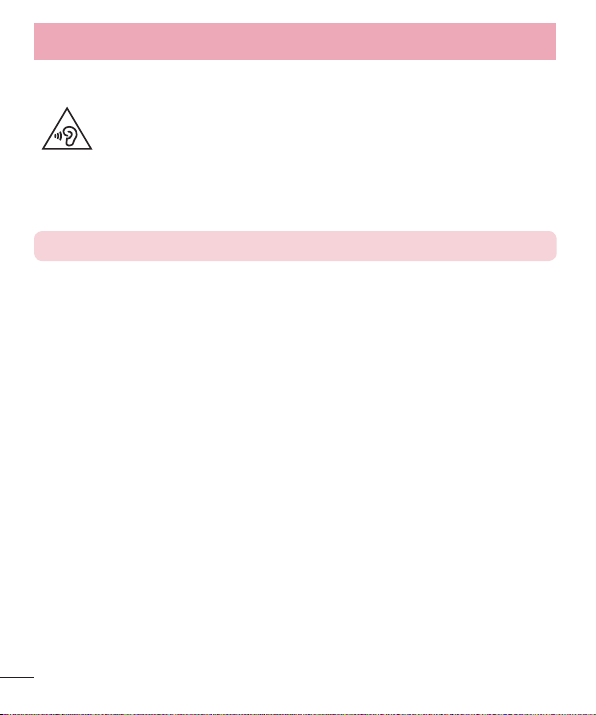
Nurodymai, kaip saugiai ir veiksmingai naudoti
Išvenkite žalingo poveikio klausai
Kad nepažeistumėte klausos, nerekomenduojama ilgą laiką klausytis garsios muzikos.
Galite pažeisti klausą, jei ilgą laiką per garsiai klausotės muzikos. Todėl rekomenduojama neįjungti ir neišjungti
telefono arti ausų. Be to, rekomenduojama, kad muzika ir skambučių melodijos būtų nustatytos tinkamu garsu.
• Jei naudodami ausines negirdite, ką kalba greta esantys žmonės, arba jei greta sėdintys žmonės girdi tai, ko
jūs klausotės, sumažinkite garsą.
PASTABA. Dėl per didelio ausinių garso spaudimo galima prarasti klausą.
Stiklinės dalys
Kai kurios jūsų telefono dalys yra pagamintos iš stiklo. Stiklas gali sudūžti, jei jūsų telefonas bus numestas ant
kieto paviršiaus arba stipriai sutrenktas. Jei stiklas sudužo, nelieskite jo ir nebandykite pašalinti. Nesinaudokite
telefonu, kol stiklas nebus pakeistas įgaliotojoje techninės priežiūros tarnyboje.
Sprogdinimo zona
Nenaudokite mobiliojo telefono ten, kur vykdomi sprogdinimai. Laikykitės apribojimų, nuostatų ar taisyklių.
Aplinkos, kuriose yra sprogimo pavojus
• Nenaudokite telefono degalų pildymo vietose.
• Nenaudokite jo būdami arti degalų arba chemikalų.
• Netransportuokite ir nelaikykite degių dujų, skysčių arba sprogstamųjų medžiagų automobilio salone, kur yra
jūsų mobilusis telefonas arba jo priedai.
Lėktuve
Belaidžiai įrenginiai gali sukelti lėktuvo įrangos trikdžius.
8
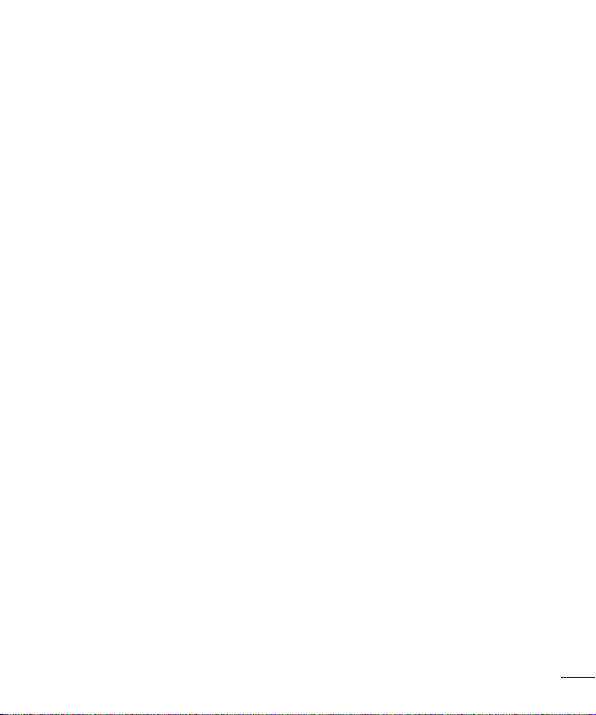
• Prieš lipdami į lėktuvą, išjunkite savo mobilųjį telefoną.
• Be įgulos leidimo nenaudokite jo lėktuvui nepakilus.
Vaikai
Laikykite telefoną mažiems vaikams nepasiekiamoje vietoje. Telefone yra smulkių detalių, kuriomis galima
užspringti.
Skambutis pagalbos tarnybai
Pagalbos tarnybos telefonai gali būti prieinami ne visuose mobiliuosiuose tinkluose. Todėl norėdami iškviesti
pagalbą niekada nepasikliaukite vien savo telefonu. Pasikonsultuokite su savo ryšio operatoriumi.
Su akumuliatoriumi susijusi informacija ir priežiūra
• Prieš įkraunant akumuliatorių visiškai jo iškrauti nereikia. Priešingai nei kitose akumuliatorių sistemose,
atmintis neturi reikšmės akumuliatoriaus veikimui.
• Naudokite tik LG akumuliatorius ir kroviklius. LG krovikliai sukurti taip, kad pailgintų akumuliatoriaus naudojimo
laiką.
• Akumuliatorių neardykite ir nesukelkite trumpojo jungimo.
• Akumuliatorių keiskite, kai jis nebeveikia tinkamai. Akumuliatorius gali būti įkraunamas šimtus kartų, kol jį
reikės pakeisti.
• Įkraukite akumuliatorių, jei telefono nenaudojote ilgą laiką, kad pailgintumėte jo tinkamumo naudoti laiką.
• Saugokite akumuliatoriaus kroviklį nuo tiesioginių saulės spindulių ir nenaudokite labai drėgnose vietose,
pavyzdžiui, vonioje.
• Nelaikykite akumuliatoriaus karštose arba šaltose vietose, nes dėl to gali pablogėti jo veikimas.
• Pakeitus akumuliatorių netinkamo tipo kitu, gali įvykti sprogimas.
• Panaudotą akumuliatorių utilizuokite laikydamiesi gamintojo nurodymų. Jei įmanoma, atiduokite pakartotinai
perdirbti. Draudžiama išmesti kartu su buitinėmis atliekomis.
• Jei reikia pakeisti akumuliatorių, kreipkitės į artimiausią „LG Electronics“ priežiūros skyrių ar įgaliotąjį prekybos
atstovą.
• Visada išjunkite kroviklį iš sieninio tinklo lizdo, jei telefonas yra visiškai įkrautas; taip nenaudosite kroviklio
energijos be reikalo.
9
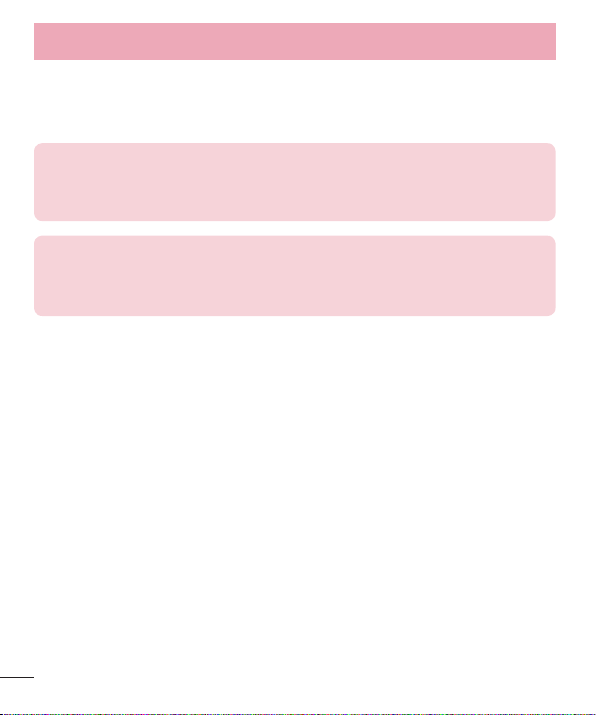
Nurodymai, kaip saugiai ir veiksmingai naudoti
• Tikrasis akumuliatoriaus eksploatavimo laikas priklauso nuo tinklo konfigūracijos, gaminio parametrų,
naudojimo pobūdžio, akumuliatoriaus ir aplinkos sąlygų.
• Įsitikinkite, kad jokie aštrūs daiktai, pavyzdžiui, gyvūnų dantys arba nagai, nepažeis akumuliatoriaus. Tai gali
sukelti gaisrą.
ATITIKTIES DEKLARACIJA
Šiuo dokumentu LG Electronics patvirtina, kad šis LG-D405n gaminys atitinka
svarbiausius 1999/5/EC direktyvos reikalavimus ir kitas taikomas nuostatas. Atitikties
deklaracijos kopiją galima rasti http://www.lg.com/global/declaration
Jei reikia informacijos apie šio gaminio atitiktį, kreipkitės į biurą:
LG Electronics Inc.
EU Representative, Krijgsman 1,
1186 DM Amstelveen, The Netherlands
10
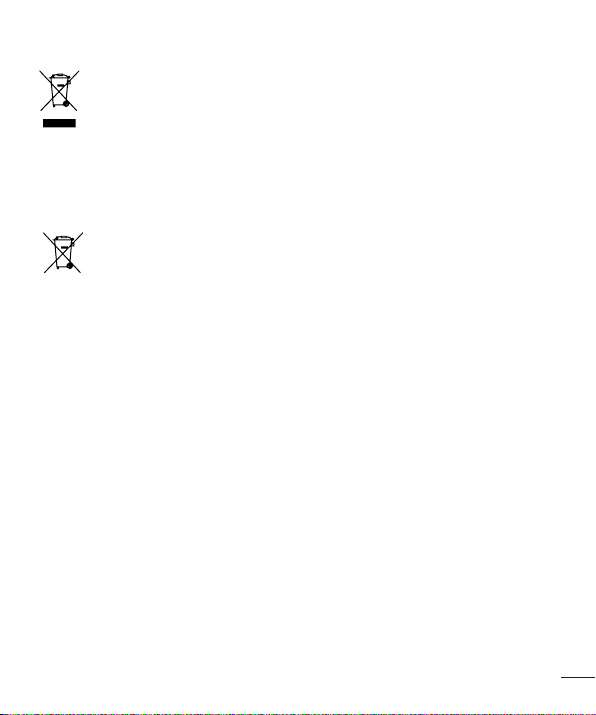
Pasenusio įrenginio utilizavimas
1 Jokie elektros ir elektroniniai produktai negali būti išmetami kartu su buitinėmis atliekomis, todėl
juos reikia atiduoti surinkimo paslaugas teikiančiai įmonei, kurią paskiria vyriausybė arba vietos
valdžia.
2 Tinkamas pasenusio prietaiso utilizavimas padės išvengti neigiamų pasekmių aplinkai ir žmonių
sveikatai.
3 Norėdami gauti išsamesnės informacijos apie pasenusio prietaiso utilizavimą, kreipkitės į miesto
komunalinių paslaugų įmonę, atliekų šalinimo įmonę arba parduotuvę, kurioje pirkote produktą.
Senų akumuliatorių utilizavimas
1 Šis simbolis gali būti derinamas su gyvsidabrio (Hg), kadmio (Cd) arba švino (Pb) cheminiais
simboliais, jei akumuliatoriuje yra daugiau nei 0,0005 % gyvsidabrio, 0,002 % kadmio arba
0,004 % švino.
2 Jokių akumuliatorių negalima utilizuoti kartu su buitinėmis atliekomis, todėl juos reikia atiduoti
surinkimo paslaugas teikiančiai įmonei, kurią paskiria vyriausybė arba vietos valdžia.
3 Tinkamas pasenusio akumuliatoriaus utilizavimas padės išvengti neigiamų pasekmių aplinkai ir
žmonių sveikatai.
4 Norėdami gauti išsamesnės informacijos apie pasenusio akumuliatoriaus utilizavimą, kreipkitės
į miesto komunalinių paslaugų įmonę, atliekų šalinimo įmonę arba parduotuvę, kurioje pirkote
produktą.
11
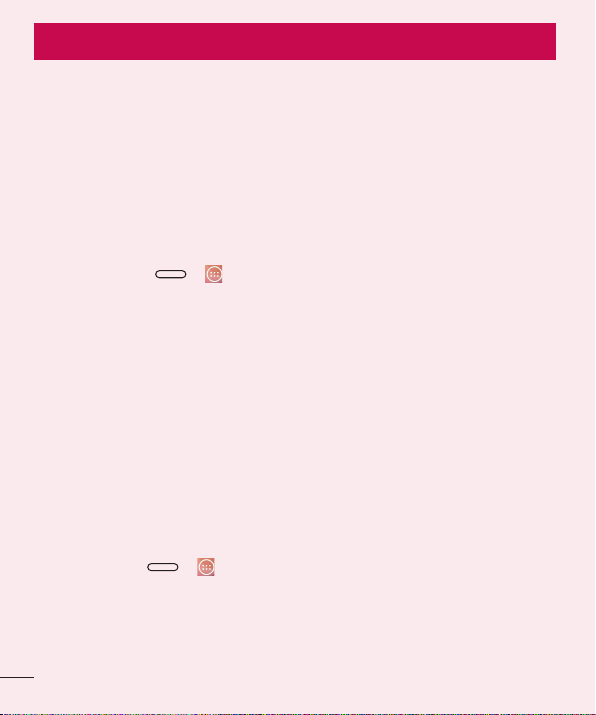
Svarbus pranešimas
Perskaitykite prieš pradėdami naudotis savo telefonu!
Prieš nešdami telefoną taisyti ar skambindami aptarnavimo tarnybai patikrinkite, ar jūsų telefono problemos
neaprašytos šiame skyriuje.
1. Telefono atmintis
Kai jūsų telefone lieka mažiau nei 10 % laisvos atminties, telefonas nebegali priimti naujų žinučių. Reikėtų
patikrinti telefono atmintį ir pašalinti dalį informacijos, pavyzdžiui, programas ar žinutes, kad būtų daugiau laisvos
atminties.
Kaip pašalinti programas
1 Spustelėkite skirtuką
2 Pasirodžius visų programų sąrašui, jį galite paslinkti ir pasirinkti programą, kurią norite pašalinti.
3 Bakstelėkite Pašalinti.
2. Akumuliatoriaus naudojimo laiko optimizavimas
Pailginkite akumuliatoriaus naudojimo laiką išjungę funkcijas, kurių nuolatinis veikimas foniniu režimu jums
nereikalingas. Galite stebėti, kaip programos ir sistemos ištekliai vartoja akumuliatoriaus energiją.
Pailginkite akumuliatoriaus naudojimo laiką:
• Išjunkite radijo ryšį, kai juo nesinaudojate. Jei nesinaudojate „Wi-Fi“, „Bluetooth“ ar GPS, išjunkite juos.
• Sumažinkite ekrano ryškumą ir nustatykite trumpesnį ekrano išjungimo laiką.
• Išjunkite automatinį „Gmail“, Kalendoriaus, Adresatų ir kitų programų sinchronizavimą.
• Kai kurios jūsų atsisiųstos programos gali sumažinti akumuliatoriaus galią.
• Naudodami atsisiųstas programas, patikrinkite akumuliatoriaus įkrovos lygį.
Kaip patikrinti akumuliatoriaus galios lygį
• Spustelėkite skirtuką > > Programos > Nustatymai > Bendra skirtuką > Apie telefoną >
Akumuliatorius.
Akumuliatoriaus būsena (įkraunama/iškraunama) ir lygis (procentinė visiškai įkrauto akumuliatoriaus išraiška)
rodoma ekrano viršuje.
> > Programos > Nustatymai > Bendra skirtuką > Programos.
12
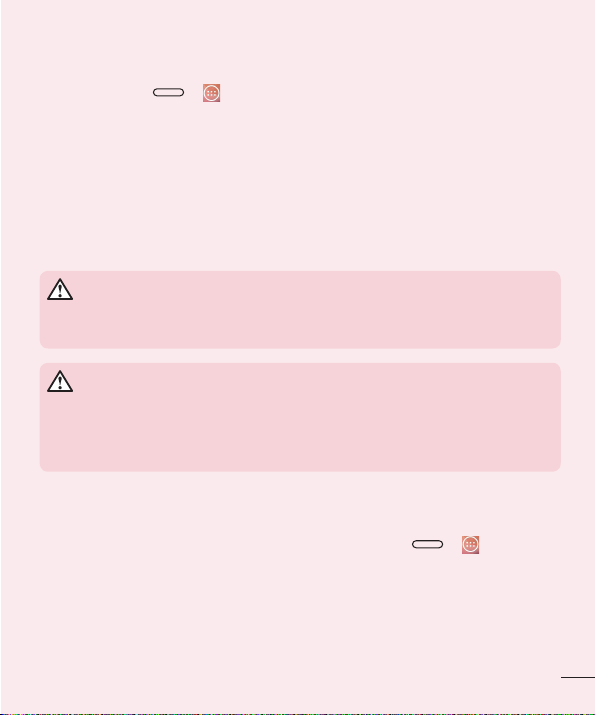
Kaip stebėti ir valdyti akumuliatoriaus energijos vartojimą
• Spustelėkite skirtuką > > Programos > Nustatymai > Bendra skirtuką > Apie telefoną >
Akumuliatorius > Akumuliatoriaus naudojimas.
Ekrane rodomas akumuliatoriaus naudojimo laikas. Jis parodo, kiek laiko praėjo nuo tada, kai telefonas paskutinį
kartą buvo prijungtas prie maitinimo šaltinio, o jei telefonas prijungtas prie maitinimo šaltinio – kiek laiko
praėjo nuo tada, kai telefonas paskutinį kartą naudojo akumuliatoriaus energiją. Ekrane rodomos programos ar
paslaugos, vartojančios akumuliatoriaus energiją, išdėstytos pagal suvartojamos energijos kiekį – pirmiausiai
pateikiamos daugiausiai energijos vartojančios programos.
3. Prieš diegiant atvirojo kodo programą ir OS
ĮSPĖJIMAS
Jei telefone įdiegiate ir naudojate kitokią nei gamintojo pateiktą operacinę sistemą, jūsų
telefone gali atsirasti gedimų. Be to, jūsų telefonui nebegalios garantija.
ĮSPĖJIMAS
Norėdami apsaugoti telefoną ir asmeninius duomenis, siųskitės programas tiktai iš
patikimų šaltinių, pavyzdžiui, „Play Store™“. Jei programos telefone netaisyklingai įdiegtos,
telefonas gali veikti netinkamai arba gali atsirasti rimtų klaidų. Turėsite pašalinti tokias
programas bei visus jų duomenis ir nustatymus.
4. Atrakinimo derinio naudojimas
Norėdami apsaugoti telefoną nustatykite atrakinimo derinį. Spustelėkite skirtuką > > Programos >
Nustatymai > Ekranas skirtuką > Užrakto ekranas > Pasirinkite ekrano užraktą > Atrakinimo šablonas.
Atveriamas ekranas, kuriame pateikiami nurodymai, kaip nupiešti ekrano atrakinimo derinį. Turite sukurti atsarginį
PIN, kuris bus atsargumo priemonė, jei užmirštumėte ekrano atrakinimo derinį.
Įspėjimas: prieš nustatydami ekrano atrakinimo derinį, sukurkite „Google“ paskyrą ir,
kurdami užrakto derinį, įsiminkite sukurtą atsarginį PIN.
13
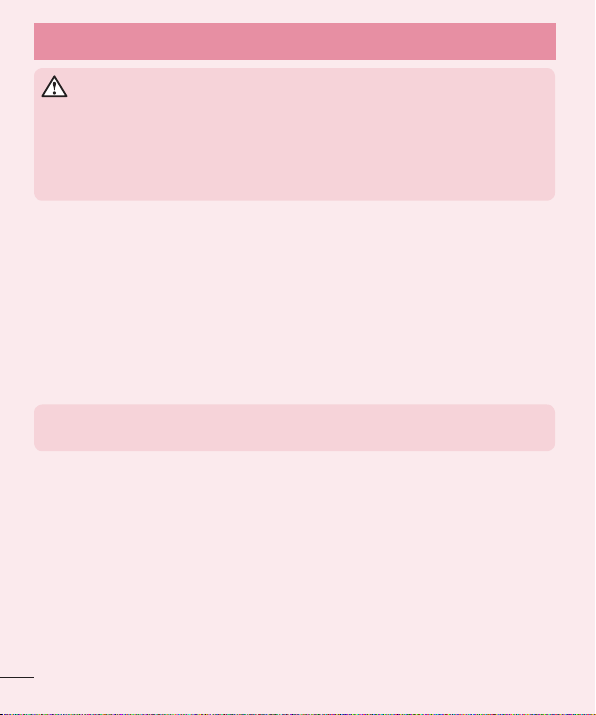
Svarbus pranešimas
ĮSPĖJIMAS
Atsargumo priemonės, kurių reikia imtis naudojantis užrakto derinio užraktu.
Labai svarbu, kad atsimintumėte savo nustatytą ekrano atrakinimo derinį. Jei 5 kartus
panaudosite derinį neteisingai, nebegalėsite naudotis savo telefonu. Įvesti atrakinimo
derinį, PIN arba slaptažodį galite 5 kartus. Jei išnaudojote visus 5 bandymus, galite
mėginti dar kartą po 30 sek.
Jei negalite prisiminti atrakinimo derinio, PIN ar slaptažodžio:
< Jei pamiršote savo derinį >
Jei esate prisijungę prie savo „Google“ paskyros telefone, tačiau jums nepavyko įvesti teisingo derinio 5 kartus,
bakstelėkite mygtuką Pamiršote šabloną? ekrano apačioje. Jūsų paprašys prisijungti prie savo „Google“
paskyros arba įvesti jūsų sukurtą atsarginį PIN, kurį įvedėte kurdami savo užrakto derinį.
Jei nesukūrėte „Google“ paskyros telefone arba pamiršote savo atsarginį PIN, turite atlikti visišką atkūrimą.
< Jei pamiršote savo PIN arba slaptažodį >
Jei pamiršote savo PIN arba slaptažodį, turėsite atlikti visišką atkūrimą.
Įspėjimas: Po visiško atkūrimo visos naudotojo programos ir naudotojo duomenys bus
pašalinti.
PASTABA: Jei nesate prisijungę prie savo „Google“ paskyros ir pamiršote savo
atrakinimo derinį, jums reikės įvesti atsarginį PIN.
5. Visiško atkūrimo (gamyklinių nuostatų atkūrimo)
naudojimas
Jei nepavyko atkurti originalios telefono būsenos, pasinaudokite visišku atkūrimu (gamyklinių nustatymų
atkūrimu) telefono pradinei būsenai nustatyti.
1 Išjunkite maitinimą.
2 Nuspauskite ir laikykite telefono Maitinimo / užrakinimo mygtuką + Garsumo tildymo mygtuką.
3 Kai ekrane pasirodys LG logotipas, atleiskite Maitinimo / užrakinimo mygtuką, tada dar kartą nedelsiant
nuspauskite ir laikykite Maitinimo / užrakinimo mygtuką.
4 Pasirodžius gamyklinių nustatymų atkūrimo ekranui, atleiskite visus mygtukus.
14
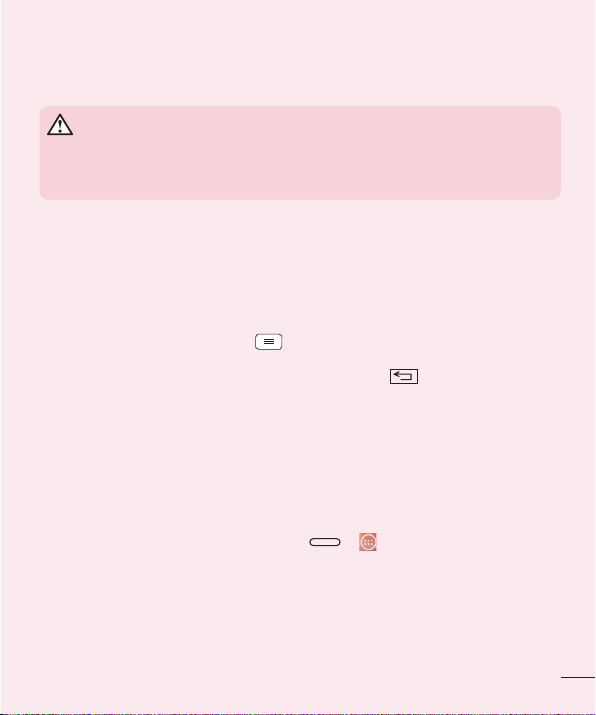
5 Norėdami slinkti iki pageidaujamos parinkties, naudokite Garsumo mygtuką ir patvirtindami spauskite
Maitinimo / užrakinimo mygtuką.
ĮSPĖJIMAS
Jei atliksite visišką atkūrimą, visos naudotojo programos, naudotojo duomenys ir DRM
licencijos bus pašalinti. Prieš visišką atkūrimą nepamirškite padaryti atsargines svarbių
duomenų kopijas.
6. Programų atidarymas ir perjungimas
Su „Android“ lengva vykdyti iš karto kelias užduotis, nes vienu metu gali veikti daugiau nei viena programa. Prieš
jungiant kitą programą nebūtina išjungti jau veikiančios. Kelių atidarytų programų naudojimas ir perjungimas iš
vienos į kitą. „Android“ valdo visas programas – jos išjungiamos ir įjungiamos tada, kai reikia, kad foniniu režimu
veikiančios programos be reikalo nenaudotų išteklių.
1 Nuspauskite ir laikykite Mygtukas Meniu
2 Bakstelėkite programą, kurią norite įjungti. Tai nenutrauks ankstesnės programos vykdymo telefone foniniu
režimu. Pasinaudoję programa, nepamirškite bakstelėti mygtuko Atgal
• Norėdami sustabdyti programas, neseniai naudotų programų sąraše bakstelėkite Užduočių tvarkyklę, tada
bakstelėkite Išjungti arba Išjungti visas.
• Norėdami pašalinti programą iš neseniai naudotų programų sąrašo, paslinkite programos peržiūrą į kairę arba į
dešinę. Norėdami išvalyti visas programas, bakstelėkite Išvalyti visas.
. Bus rodomas paskutinių naudotų programų sąrašas.
, kad iš jos išeitumėte.
7. Muzikos, nuotraukų ir vaizdo įrašų perkėlimas,
naudojantis „Medijos įrenginys (MTP)“
1 Norėdami patikrinti saugyklos laikmeną, spustelėkite > > Programos skirtuką > Nustatymai
> Bendra skirtuką > Saugykla.
2 USB kabeliu prijunkite telefoną prie kompiuterio.
3 Paslinkite būsenos juostą ir pasirinkite parinktį Medijos įrenginys (MTP).
4 Atverkite laikmenos aplanką savo kompiuteryje. Kompiuteryje galėsite matyti laikmenos turinį ir perkelti
rinkmenas iš kompiuterio į įrenginio atmintį ir priešinga kryptimi.
15
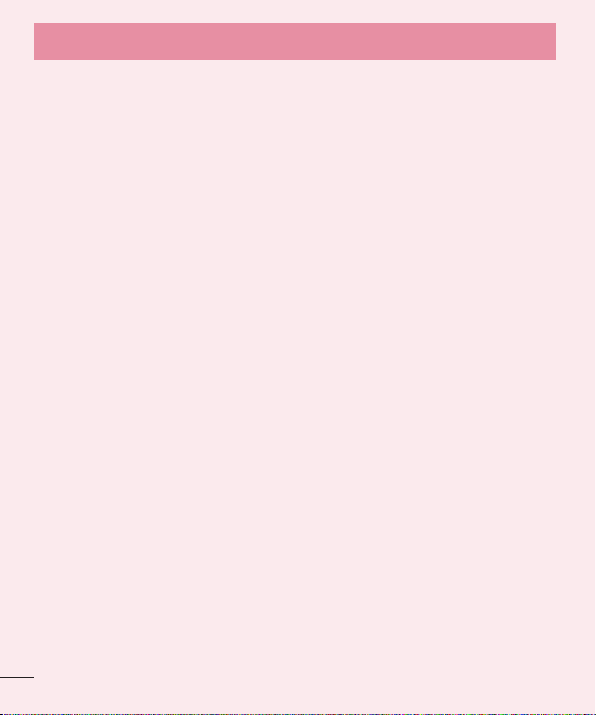
Svarbus pranešimas
8. Laikykite telefoną vertikaliai
Laikykite telefoną vertikaliai taip, kaip laikytumėte įprastą telefoną. Jūsų telefone įrengta vidinė antena. Būkite
atsargūs – nesubraižykite ir nesugadinkite telefono nugarėlės, nes dėl to pablogės jo veikimas.
Kalbėdami arba siųsdami duomenis stenkitės nelaikyti telefono už apatinės dalies, nes joje yra antena. Tai gali
paveikti skambučio kokybę.
9. Jei ekranas sustingsta
Jei ekranas sustingsta arba telefonas nereaguoja, kai bandote jį valdyti:
Nuspauskite ir 10 sek. laikykite Maitinimo / užrakinimo mygtuką , kad išjungtumėte savo telefoną. Jeigu jis vis
tiek neveikia, kreipkitės į klientų aptarnavimo tarnybą.
16
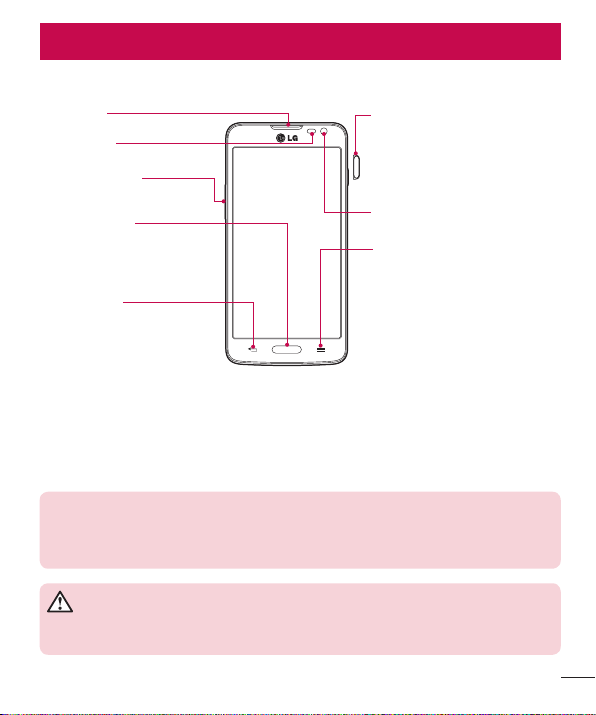
Pažinkite savo telefoną
Telefono apžvalga
Garsiakalbis
Artumo jutiklis
Garsumo mygtukas
Mygtukas Pradžia
Iš bet kurio ekrano grįžtama į Pradžios
ekraną.
Mygtukas Atgal
•
Grįžtama į ankstesnįjį ekraną.
•
Išeikite iš programos, kai ja
pasinaudojate.
PASTABA: Artumo jutiklis
Įeinančių ir išeinančių skambučių metu šis artumo jutiklis automatiškai išjungia fono apšvietimą ir
užrakina liečiamąjį ekraną, aptikdamas telefoną esant prie ausies. Taip prailginamas akumuliatoriaus
naudojimo laikas ir apsaugoma nuo liečiamojo ekrano atsitiktinio aktyvinimo skambučių metu.
ĮSPĖJIMAS
Uždėję ant telefono sunkų daiktą ar ant jo atsisėdę galite sugadinti LCD ir liečiamojo ekrano
funkcijas. LCD artumo jutiklio neuždenkite apsaugine plėvele. Dėl to jutiklio veikimas gali sutrikti.
Maitinimo / užrakinimo mygtukas
•
Paspaudus ir palaikius šį mygtuką
įjungiamas / išjungiamas telefonas.
•
Trumpam spustelėkite, norėdami
užrakinti ir atrakinti ekraną.
Priekinio fotoaparato objektyvas
Mygtukas Meniu
Rodomos galimos parinktys.
17
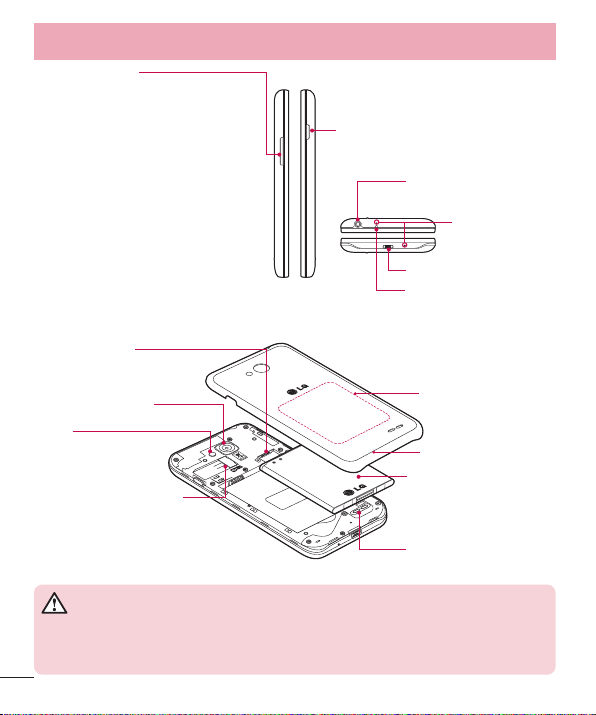
Pažinkite savo telefoną
Garsumo mygtukas
•
Pradžios ekrane: reguliuojamas skambučio
garsumas.
•
Pokalbio metu: reguliuojamas garsiakalbio
garsumas.
•
Leidžiant dainą: reguliuojamas garsumas.
SIM kortelės lizdas
Maitinimo / užrakinimo mygtukas
Ausinių lizdas
Mikrofonas
Įkroviklio / USB prievadas
IR šviesos diodas
Fotoaparato objektyvas
NFC sąlyčio taškas
Blykstė
Akumuliatoriaus dangtelis
Akumuliatorius
„microSD“ atminties kortelės
lizdas
Garsiakalbis
ĮSPĖJIMAS
• Šio modelio NFC antena yra galiniame dangtelyje.
• Būkite atsargūs, kad nesugadintumėte telefone esančio NFC sąlyčio taško, kuris yra
NFC antenos dalis.
18
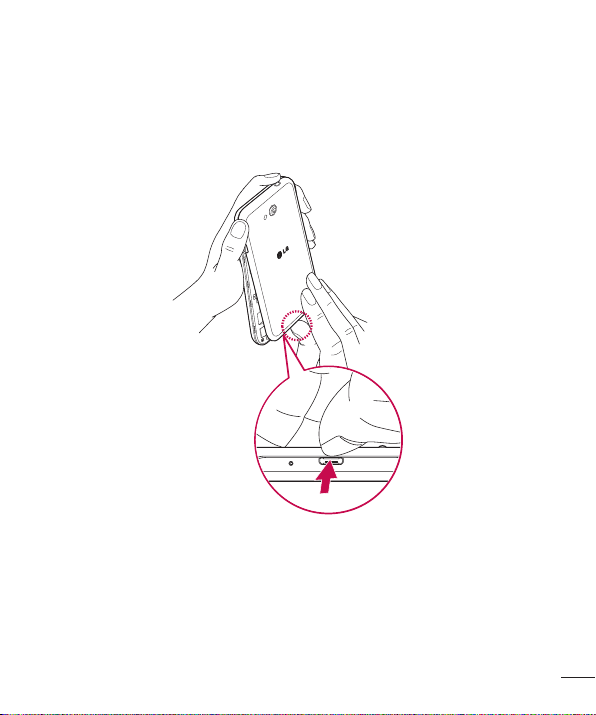
SIM kortelės ir akumuliatoriaus įdėjimas
Prieš pradėdami naršyti naujajame telefone turite jį paruošti darbui. Norėdami įdėti SIM kortelę ir akumuliatorių:
1 Nuimdami akumuliatoriaus dangtelį, viena ranka tvirtai laikykite telefoną. Kitos rankos nykščio nagu pakelkite
akumuliatoriaus dangtelį, kaip parodyta paveiksle.
19
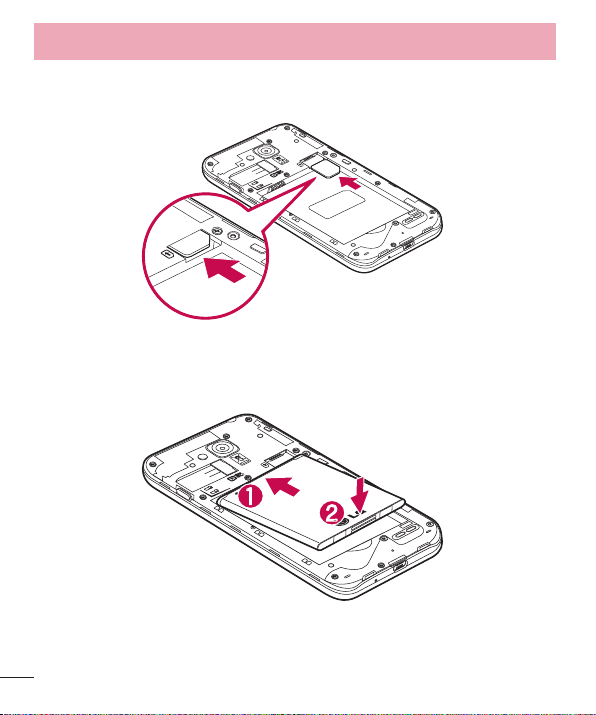
Pažinkite savo telefoną
2 Įstatykite SIM kortelę į lizdą, kaip parodyta paveiksle. Įsitikinkite, kad auksiniai kortelės kontaktai būtų
nukreipti žemyn.
3 Įdėkite akumuliatorių, suderinę akumuliatoriaus ir telefono kontaktus (1), ir spauskite žemyn, kol jis
užsifiksuos savo vietoje (2).
20
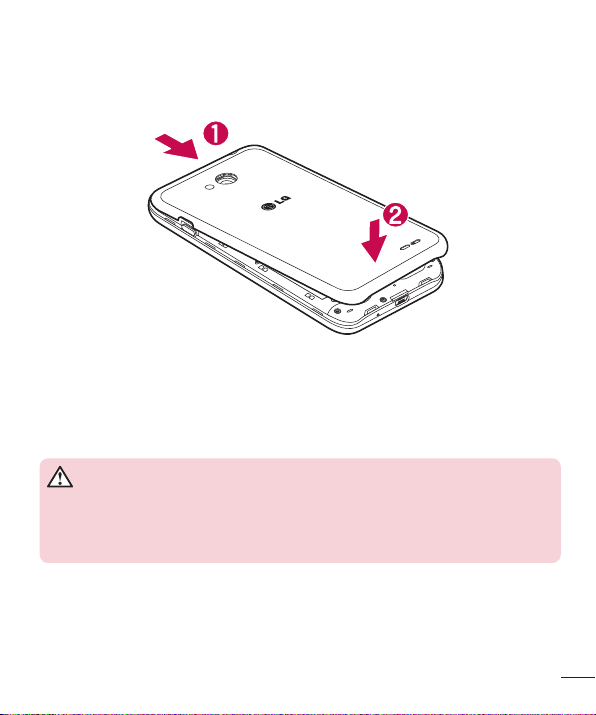
4 Sulygiuokite akumuliatoriaus dangtelį virš akumuliatoriaus skyriaus (1) ir spauskite žemyn, kol užsifiksuos
savo vietoje (2).
Telefono krovimas
Prieš pirmą kartą naudodami telefoną, įkraukite jo akumuliatorių. Akumuliatoriui krauti naudokite kroviklį. Įrenginį
taip pat galima įkrauti iš kompiuterio, juos sujungus USB kabeliu.
ĮSPĖJIMAS
Naudokitės tik LG patvirtintais krovikliais, akumuliatoriais ir kabeliais. Naudojant
nepatvirtintus kroviklius ar kabelius, akumuliatorius gali būti įkraunamas per lėtai arba gali
būti rodomas iškylantis pranešimas apie lėtą įkrovą. Naudojant nepatvirtintus kroviklius ar
kabelius, akumuliatorius gali sprogti arba sugadinti įrenginį ir šiuo atveju garantija negalios.
Kroviklio jungtis yra telefono apačioje. Prijunkite kroviklį prie telefono ir maitinimo lizdo.
21
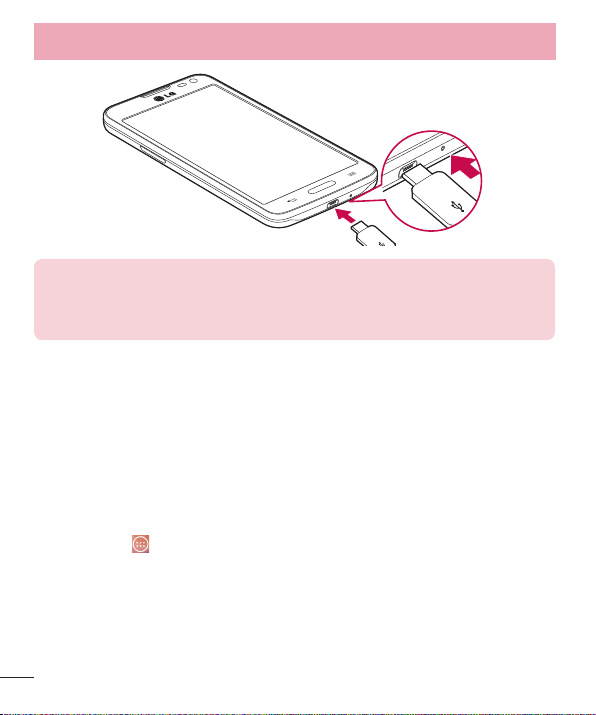
Pažinkite savo telefoną
PASTABA:
• Norint pailginti akumuliatoriaus veikimo laiką, iš pradžių akumuliatorius turi būti visiškai
įkrautas.
• Neatidarinėkite dangtelio, kai jūsų telefonas kraunamas.
Atminties kortelės naudojimas
Jūsų telefone galima naudoti iki 32 GB talpos „microSDTM“ arba „microSDHCTM“ atminties korteles. Šios atminties
kortelės yra specialiai sukurtos mobiliesiems telefonams ir kitiems ypač mažiems įrenginiams, jos idealiai tinka
saugoti daugialypės terpės rinkmenoms, pvz., muzikai, programoms, vaizdo įrašams ir nuotraukoms, kurias
naudosite savo telefone.
Norėdami įdėti atminties kortelę:
Įdėkite atminties kortelę į lizdą. Žiūrėkite, kad kortelės kontaktai būtų nukreipti žemyn.
Norėdami saugiai išimti atminties kortelę:
Spustelėkite skirtuką
> Programos > Nustatymai > Bendra skirtuką > Saugykla > Atjungti SD kortelę.
22
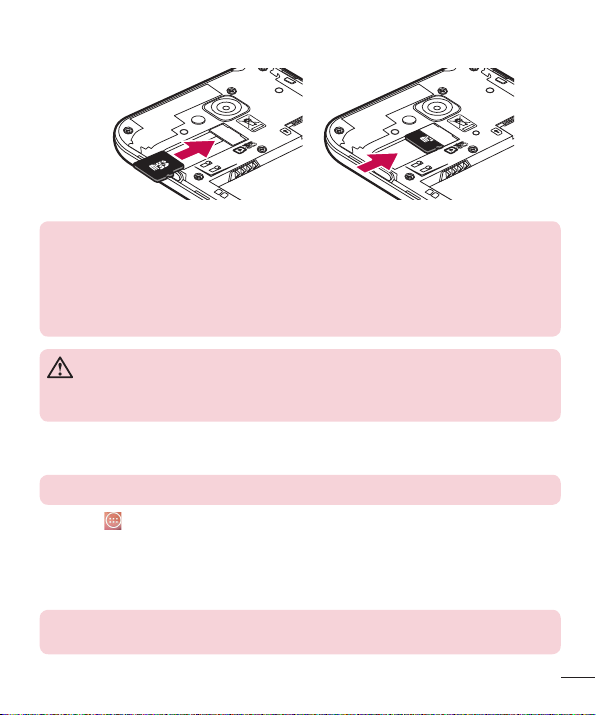
PASTABA:
• Savo telefone naudokite tik suderinamas atminties korteles. Naudodami nesuderinamas
atminties korteles galite sugadinti pačią kortelę ir pažeisti joje įrašytus duomenis, taip
pat telefoną.
• Kadangi kortelėje naudojama FAT32 failų sistema, maksimalus vienos rinkmenos dydis
yra 4 GB.
ĮSPĖJIMAS
Neįdėkite ir neišimkite atminties kortelės tada, kai telefonas įjungtas. Taip galite sugadinti
atminties kortelę, telefoną ir pažeisti atminties kortelėje saugomus duomenis.
Norėdami formatuoti atminties kortelę:
Atminties kortelė jau gali būti formatuota. Jeigu ne, prieš naudodami turite ją formatuoti.
PASTABA: Visos atminties kortelėje esančios rinkmenos ištrinamos ją formatuojant.
1 Palieskite
2 Slinkite ir palieskite Nustatymai > Bendra skirtuką > Saugykla.
3 Palieskite Atjungti SD kortelę.
4 Palieskite Ištrinti SD kortelę > Ištrinti SD kortelę > Viską ištrinti.
5 Jeigu esate nustatę užrakto derinį, įveskite užrakto derinį ir pasirinkite Viską ištrinti.
PASTABA: jei atminties kortelėje yra rinkmenų, po formatavimo aplankų struktūra gali būti
pakeista, nes visos rinkmenos buvo ištrintos.
, kad atverstumėte programų sąrašą.
23
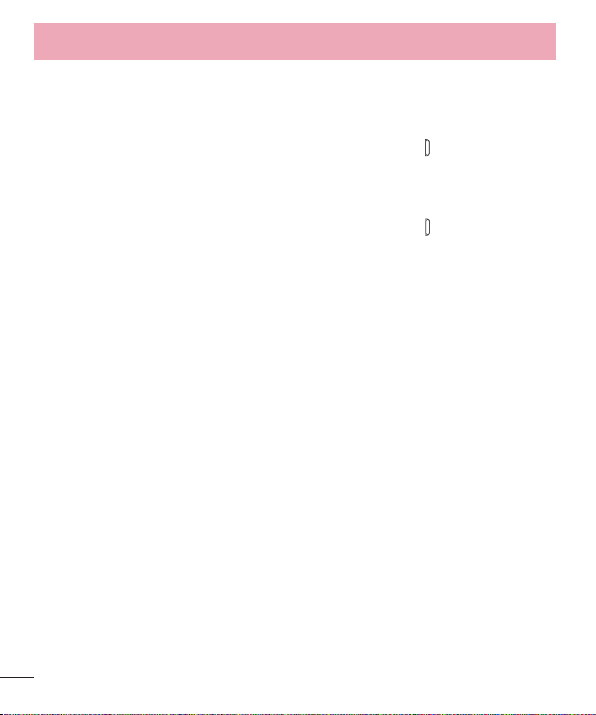
Pažinkite savo telefoną
Ekrano užrakinimas ir atrakinimas
Jei trumpam nenaudosite telefono, ekranas bus automatiškai išjungtas arba užrakintas. Tai apsaugo nuo
atsitiktinių bakstelėjimų ir taupo akumuliatoriaus energiją.
Nenaudojamą telefoną užrakinkite paspausdami Maitinimo / užrakinimo mygtuką
Jei užrakinimo metu veikė kokios nors programos, jos ir toliau veiks užrakto režimu. Kad išvengtumėte
bereikalingų mokesčių (pvz., už telefono skambutį, žiniatinklio prieigą ir duomenų ryšius), rekomenduojama prieš
įjungiant užrakto režimą išeiti iš visų programų.
Norėdami suaktyvinti savo telefoną, paspauskite Maitinimo / užrakinimo mygtuką
ekranas. Palieskite ir paslinkite užrakinimo ekraną į bet kurią pusę, kad atrakintumėte pradinį ekraną. Atsivers
paskutinis ekranas, kurį peržiūrinėjote.
.
. Pasirodys užrakinimo
24
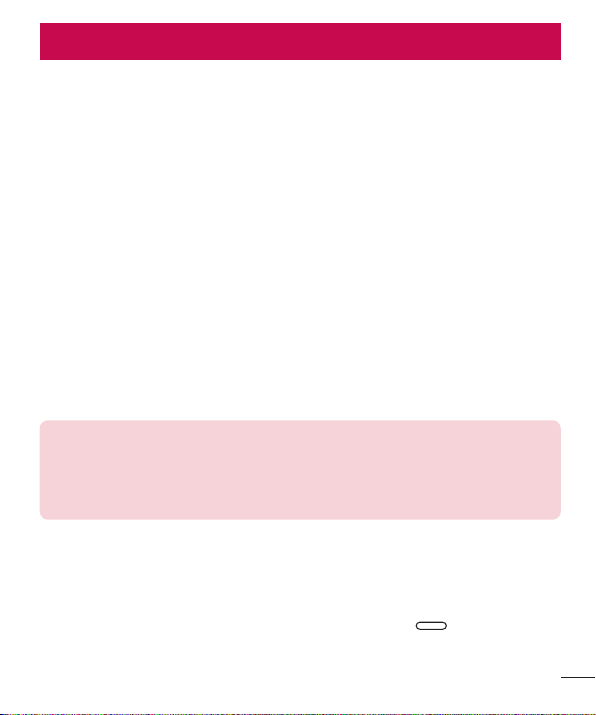
Jūsų Pradžios ekranas
Patarimai naudojant liečiamąjį ekraną
Keli patarimai kaip naršyti telefone.
Lietimas arba bakstelėjimas – vienas bakstelėjimas pirštu pažymi elementus, nuorodas, sparčiąsias nuorodas
ir raides ekrano klaviatūroje.
Palietimas ir laikymas – palieskite ir laikykite elementą ekrane, jį liesdami ir nepakeldami piršto, kol neįvyks
veiksmas. Pvz., norėdami atveri galimas adresato parinktis, palieskite ir laikykite Adresatų sąraše esantį adresatą,
kol atsivers kontekstinis meniu.
Vilkimas – palieskite ir trumpam palaikykite elementą, tada nepakeldami piršto jį vilkite ekranu, kol pasieksite
norimą padėtį. Galite vilkti elementus Pradžios ekranu, kad pakeistumėte jų padėtį.
Slinkimas – norėdami slinkti, greitai pajudinkite pirštą skersai ekrano paviršiaus, nesustodami po to, kai pirmą
kartą bakstelėjote paviršių (taip neimsite vilkti elemento). Pvz., galite slinkti ekraną aukštyn arba žemyn, judėdami
sąrašu, arba naršyti skirtinguose Pradžios ekranuose, slinkdami iš kairės į dešinę (ir atvirkščiai).
Dvigubas bakstelėjimas – dukart bakstelėkite, kad pakeistumėte interneto puslapio arba žemėlapio mastelį.
Pvz., greitai dukart bakstelėkite interneto puslapio skyrių, kad šis skyrius būtų rodomas per visą ekrano plotį. Taip
pat galite dukart bakstelėti, kad sumažintumėte ar padidintumėte mastelį, kai peržiūrite paveikslėlį.
Gnybimas masteliui keisti – savo rodomuoju pirštu ir nykščiu darykite gnybimo ar plėtimo judesius, kad
padidintumėte ir sumažintumėte mastelį, kai naudojatės naršykle ar Žemėlapiais arba naršote paveikslėlius.
Ekrano pasukimas – daugelyje programų ir meniu ekrano orientacija priderinama prie fizinės įrenginio
orientacijos.
PASTABA:
• Norėdami pasirinkti elementą, bakstelėkite piktogramos centrą.
• Nespauskite per stipriai, liečiamasis ekranas pakankamai jautrus, kad reaguotų į švelnų
tvirtą bakstelėjimą.
• Piršto galiuku bakstelėkite norimą parinktį. Stenkitės nebaksnoti kitų mygtukų.
Pradžios ekranas
Pradžios ekranas yra daugelio programų ir funkcijų įjungimo vieta, jame taip pat galite įtraukti elementus, pvz.,
sparčiąsias programų nuorodas ar „Google“ valdiklius, kurie leis tiesiogiai gauti informaciją ir pasiekti programas.
Tai yra numatytasis paveikslas ir jį galima pasiekti iš bet kurio meniu bakstelėjus .
25
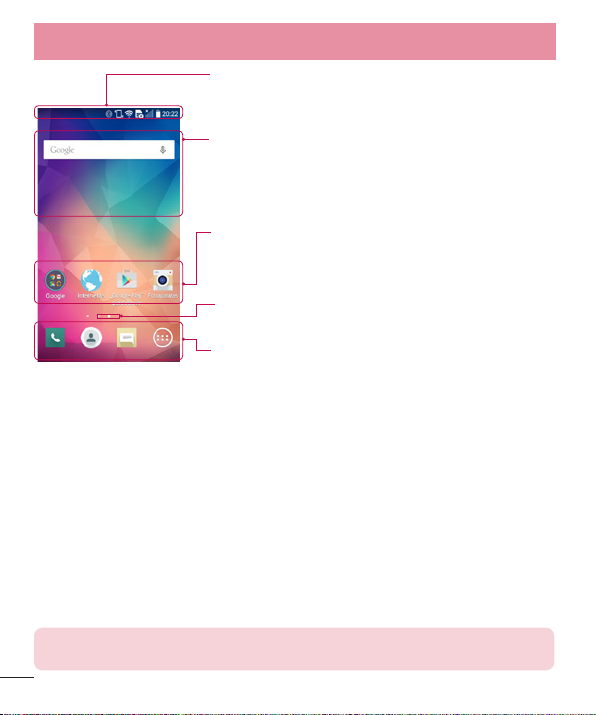
Jūsų Pradžios ekranas
Būsenos juosta
Rodoma telefono būsenos informacija, įskaitant laiką, signalo stiprumą,
akumuliatoriaus būseną ir pranešimų piktogramas.
Valdiklis
Valdikliai yra atskiros programos, kurias galima įjungti Programų ekrane
arba Pradžios ekrane arba praplėstame pradžios ekrane. Skirtingai nei
sparčioji nuoroda, valdiklis yra ekrane pateikiama programa.
Programų piktogramos
Norėdami atidaryti ir naudoti, bakstelėkite piktogramą (programą,
aplanką ar pan.).
Padėties indikatorius
Rodo, kurį Pradžios puslapio paveikslą peržiūrite.
Sparčiųjų mygtukų sritis
Suteikia vieno prisilietimo prieigą prie funkcijos, esančios bet kuriame
pradžios ekrano paveiksle.
Praplėstas pradžios ekranas
Operacinė sistema siūlo keletą Pradžios ekrano paveikslų, kurie suteiks daugiau vietos įkelti piktogramas,
valdiklius ir kt. elementus.
X Slinkite pirštą kairėn ir dešinėn Pradžios ekrane.
Pradžios ekrano pritaikymas
Galite prisitaikyti Pradžios ekraną, įkeldami į jį programų, valdiklių ar darbalaukio fonų.
Kaip įkelti elementų į Pradžios ekraną
1 Palieskite ir laikykite tuščią Pradžios ekrano dalį.
2 Įkėlimo meniu pasirinkite elementą, kurį norite įkelti. Tada Pradžios ekrane pamatysite šį įkeltą elementą.
3 Elementą vilkite į pageidaujamą vietą ir tada atleiskite pirštą.
PATARIMAS! Jei norite į Pradžios ekraną įkelti programos piktogramą, Programų meniu
palieskite ir laikykite prilietę norimą įkelti programą.
26
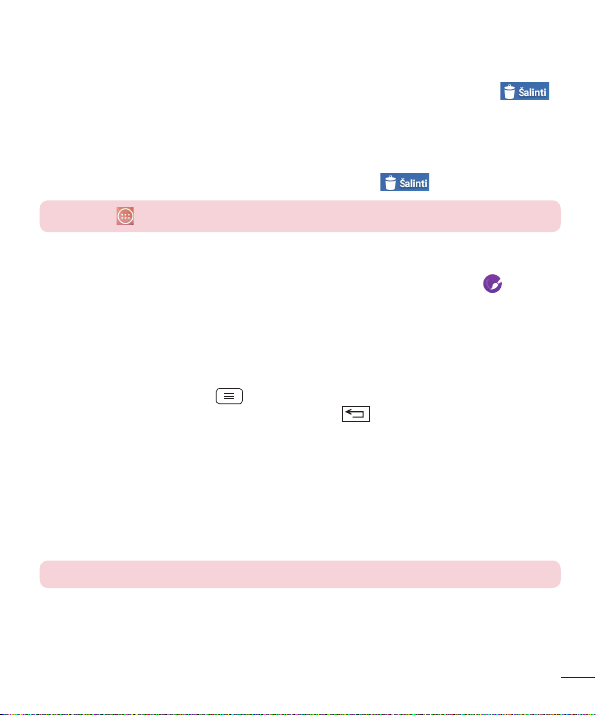
Kaip pašalinti elementą iš Pradžios ekrano
X Pradžios ekranas > palieskite ir laikykite prilietę piktogramą, kurią norite pašalinti > vilkite ją į .
Kaip įkelti programą kaip Spartųjį mygtuką
X Programų meniu arba Pradžios ekrane palieskite ir laikykite prilietę norimą įkelti programos piktogramą,
tada vilkite ją į Sparčiųjų mygtukų sritį.
Kaip pašalinti elementą iš Sparčiųjų mygtukų srities
X Palieskite ir laikykite prilietę norimą spartųjį mygtuką, tada vilkite jį į .
PASTABA: Programos mygtuko pašalinti negalima.
Kaip prisitaikyti programų piktogramas Pradžios ekrane
1 Palieskite ir laikykite programos piktogramą, kol jis taps neužfiksuota savo esamoje padėtyje. Tada padėkite
ją ant ekrano. Viršutiniame dešiniajame programos kampe atsiras redagavimo piktograma .
2 Bakstelėkite programos piktogramą dar kartą ir pasirinkite norimą piktogramos vaizdą ir dydį.
3 Kad išsaugotumėte pakeitimus, bakstelėkite Gerai.
Kaip grįžti prie neseniai naudotų programų
1 Paspauskite ir laikykite nuspaudę . Bus rodomas paskutinių naudotų programų sąrašas.
2 Bakstelėję piktogramą atversite programą. Arba bakstelėkite
, jei norite grįžti prie ankstesnio ekrano.
Pranešimų skydelis
Pranešimai jus įspėja apie naujų žinučių gavimą, kalendoriaus įvykius ir žadintuvo signalus, taip pat
besitęsiančius įvykius, pvz., jūsų pokalbį telefonu.
Kai gaunamas pranešimas, ekrano viršuje atsiranda jo piktograma. Laukiančių pranešimų piktogramos rodomos
kairėje pusėje, o sistemos piktogramos, pvz., „Wi-Fi“ arba akumuliatoriaus įkrovos lygio, rodomos dešinėje.
PASTABA: Galimos parinktys gali skirtis priklausomai nuo regiono arba paslaugų teikėjo.
27
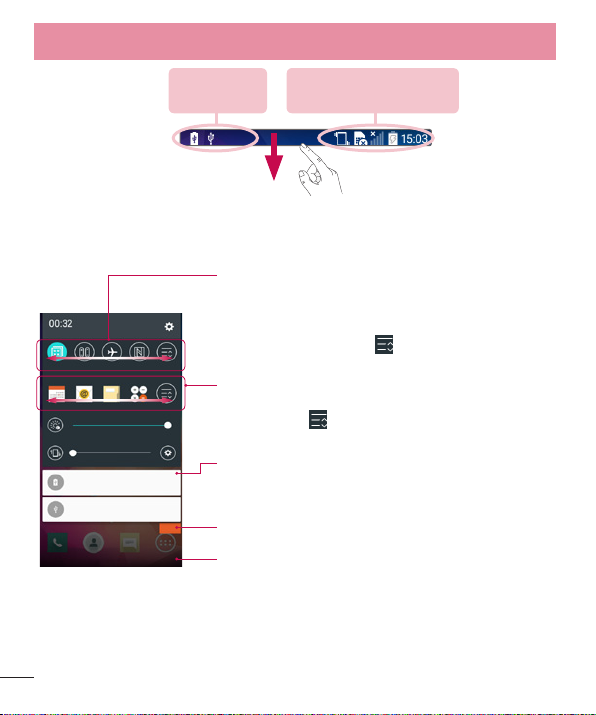
Jūsų Pradžios ekranas
Laukiantys
pranešimai
„Bluetooth“, „Wi-Fi“ ir
akumuliatoriaus būsena
Pranešimų skydelio atidarymas
Norėdami atverti pranešimų skydelį, braukite žemyn būsenos juosta.
Sparčiojo perjungimo sritis
Norėdami įjungti, bakstelėkite norimą sparčiojo perjungimo mygtuką.
Palieskite ir palaikykite mygtuką, norėdami pasiekti funkcijos nustatymų
meniu. Jei norite peržiūrėti daugiau perjungimo mygtukų, slinkite
kairėn arba dešinėn. Bakstelėkite
išdėstyti perjungimo mygtukus.
„QSlide“ programos
Bakstelėkite „QSlide“programą, jei norite ją atverti mažame ekrano
lange. Bakstelėkite
„QSlide“ programas.
Pranešimai
Pateikiami išvardyti naujausi pranešimai, kiekvienam iš jų pateikiamas
trumpas aprašas. Bakstelėkite pranešimą, kad jį peržiūrėtumėte.
Bakstelėkite, norėdami pašalinti visus pranešimus.
Norėdami uždaryti pranešimų skydelį, palieskite ir vilkite skirtuką į
ekrano viršų.
, jei norite pašalinti, įkelti ar kitaip išdėstyti
, jei norite pašalinti, įkelti ar kitaip
28
